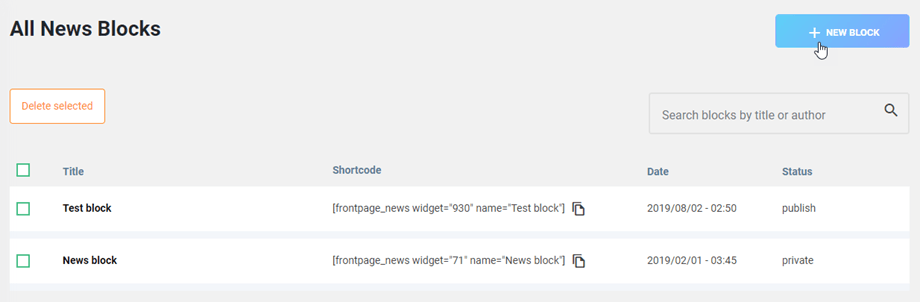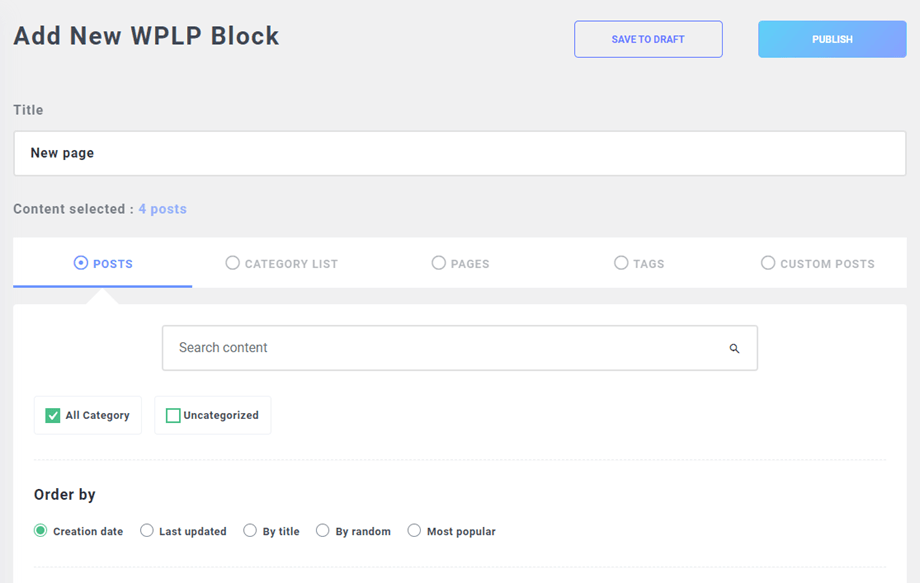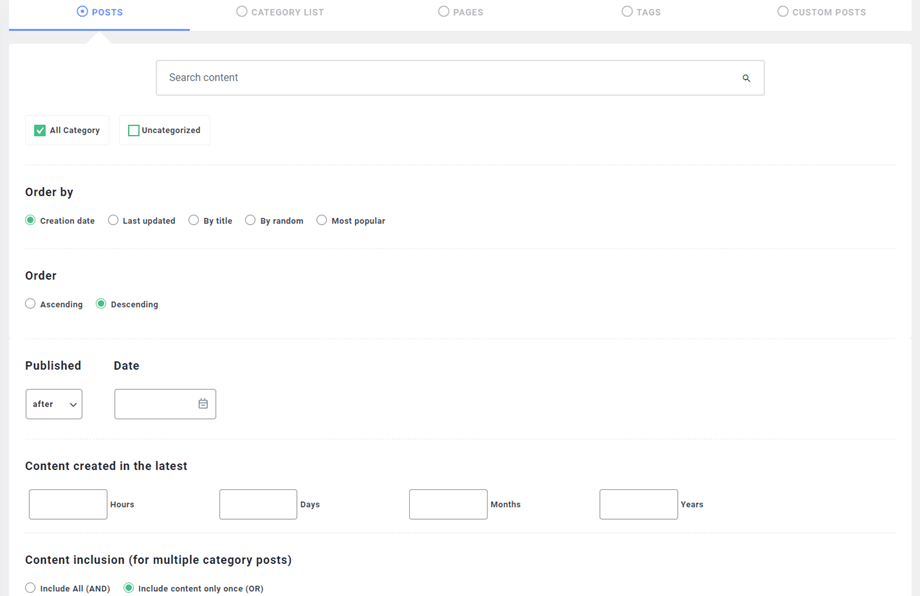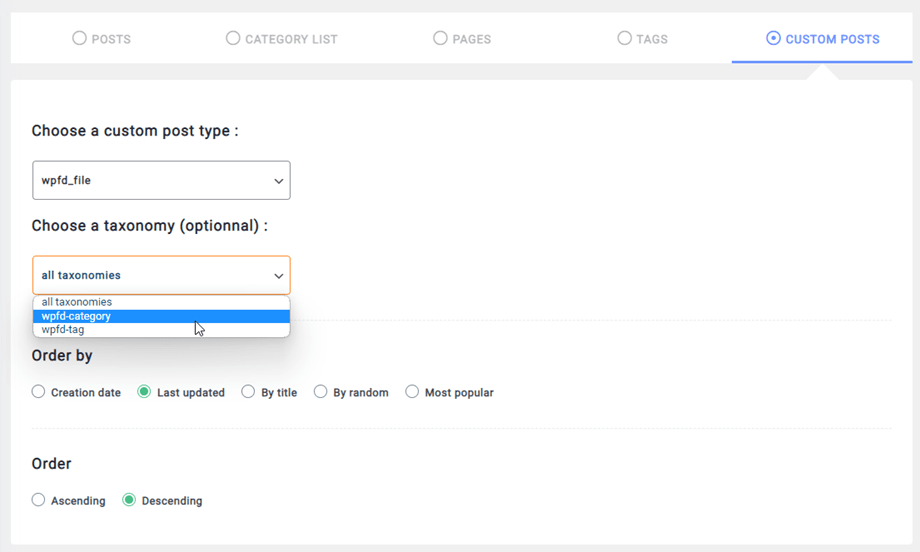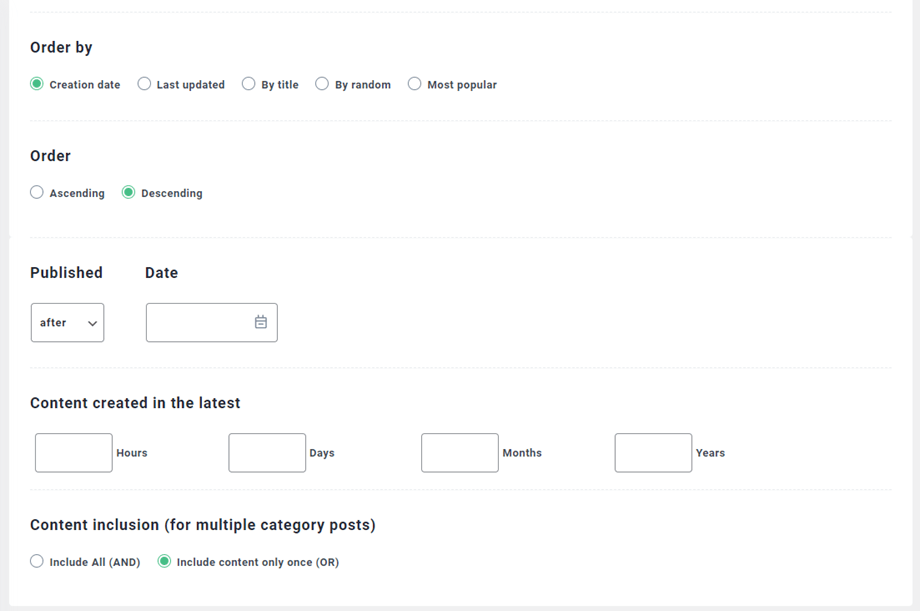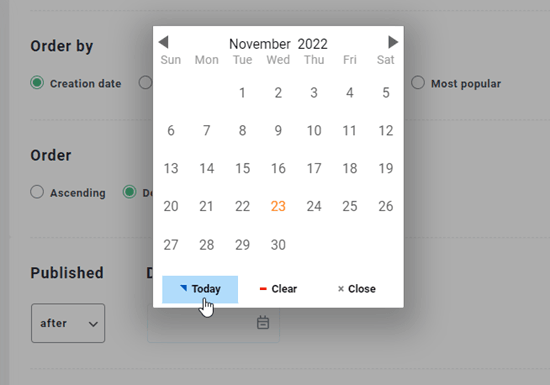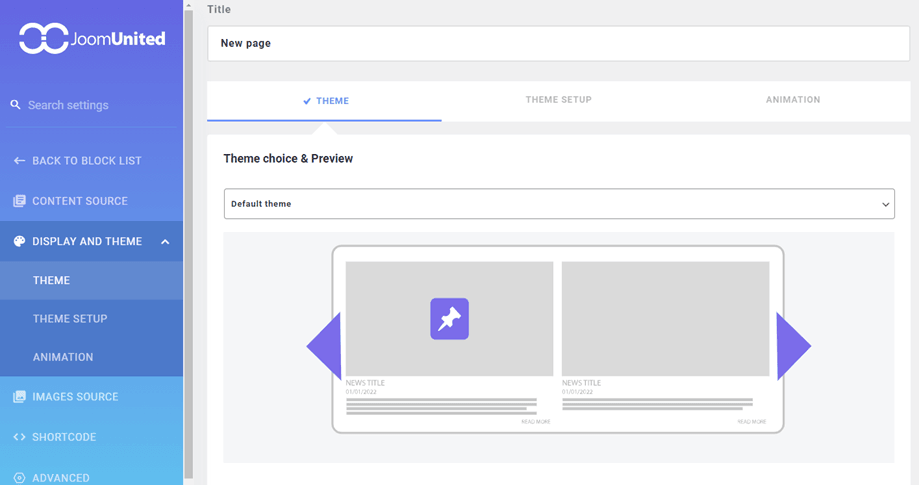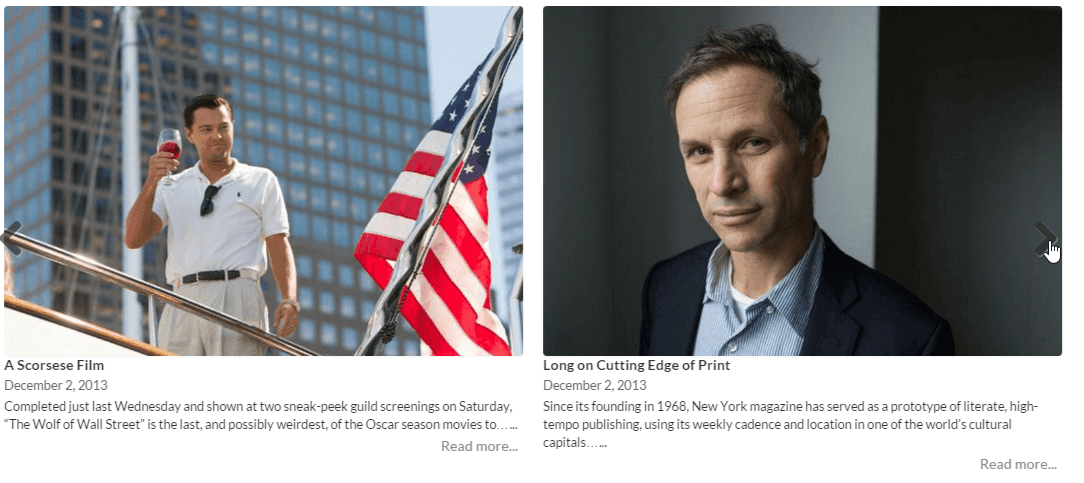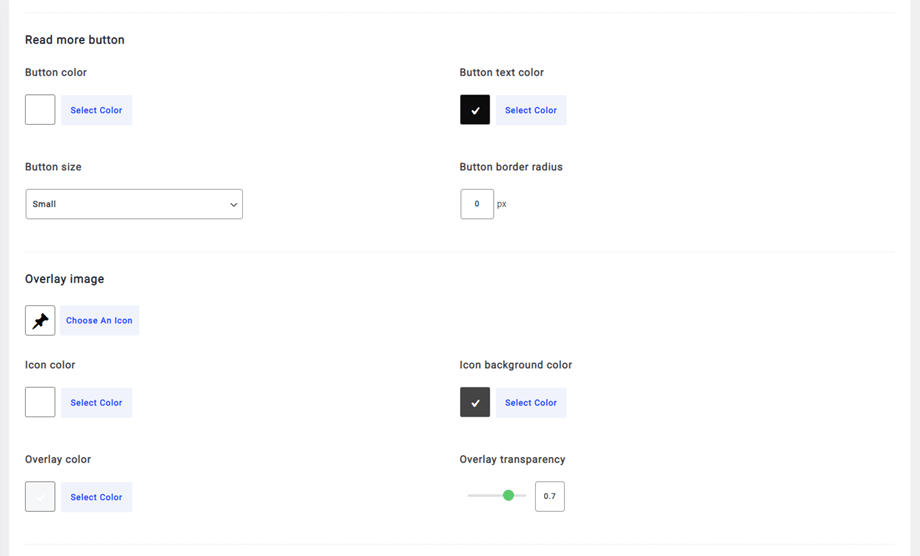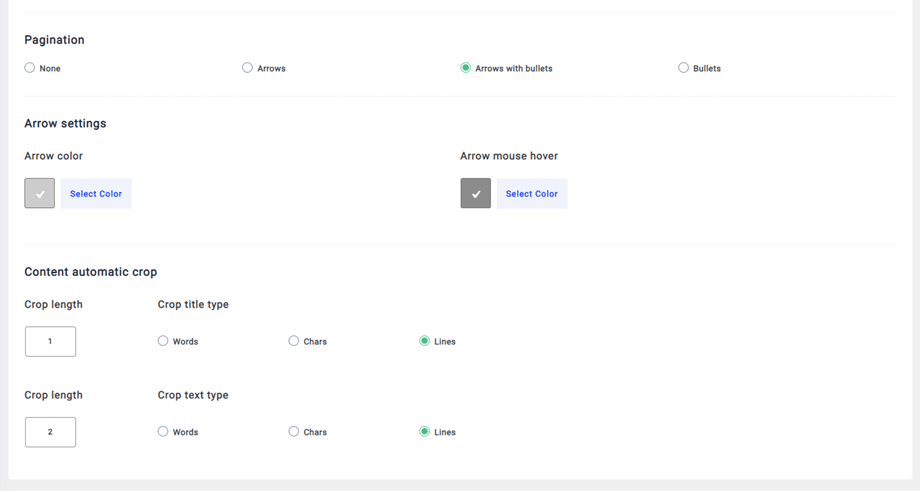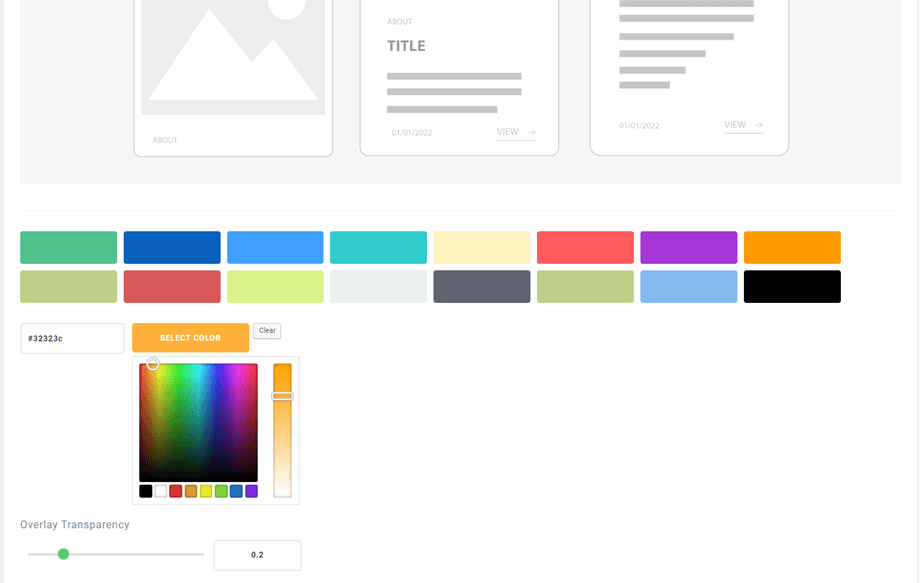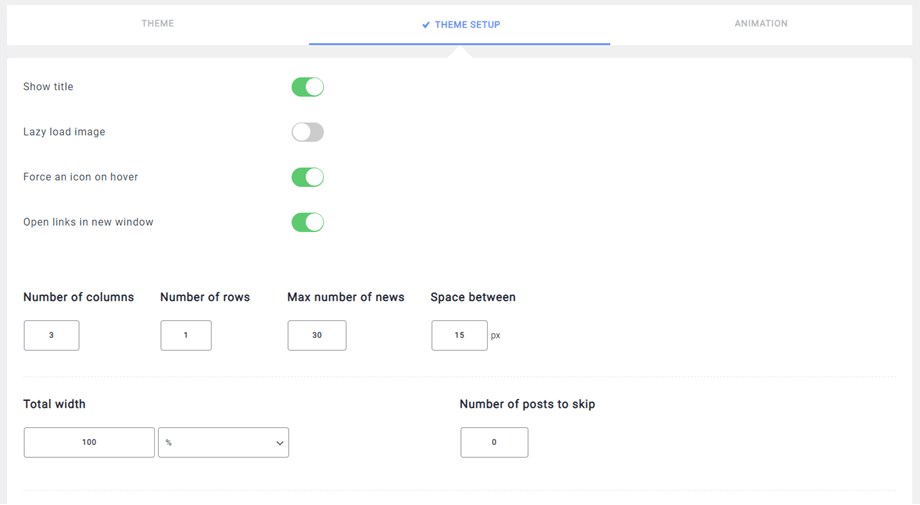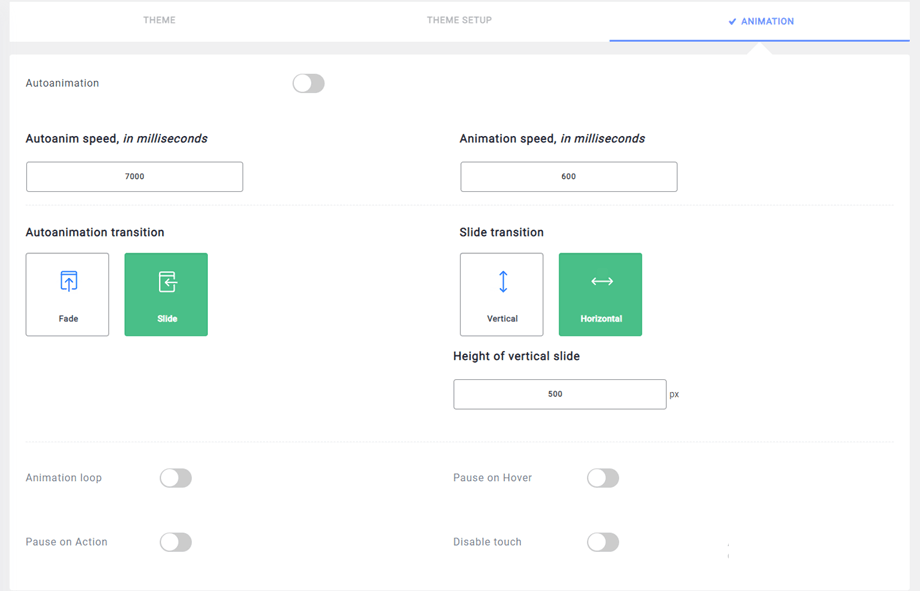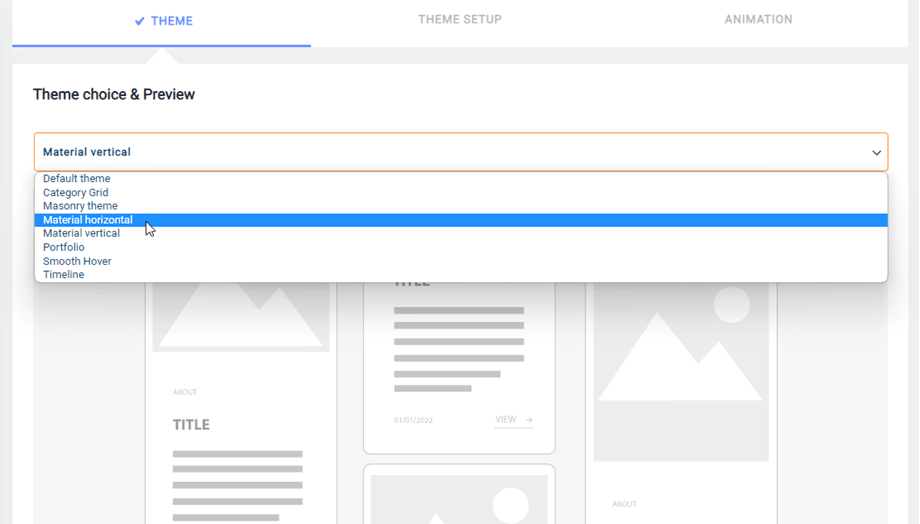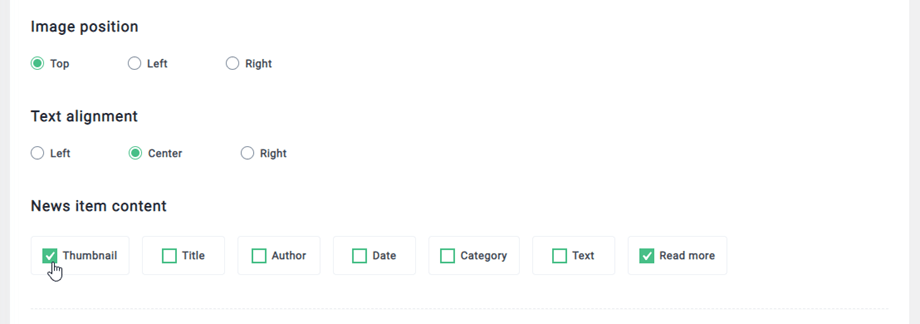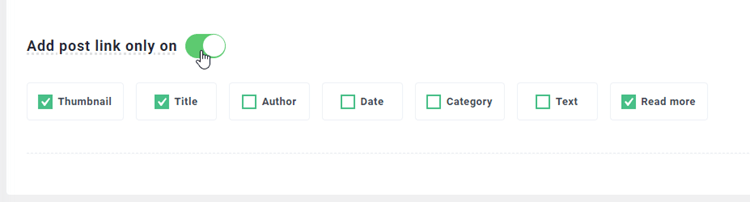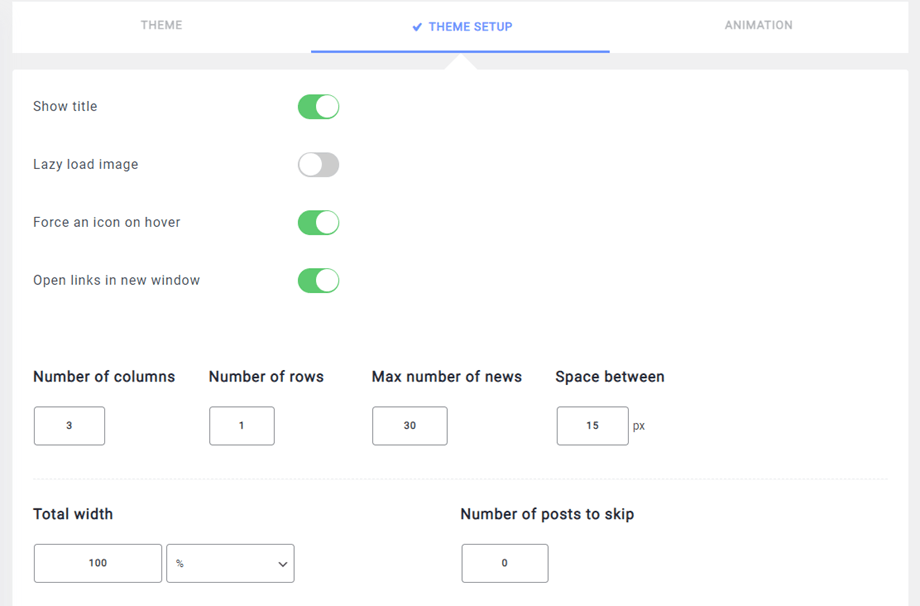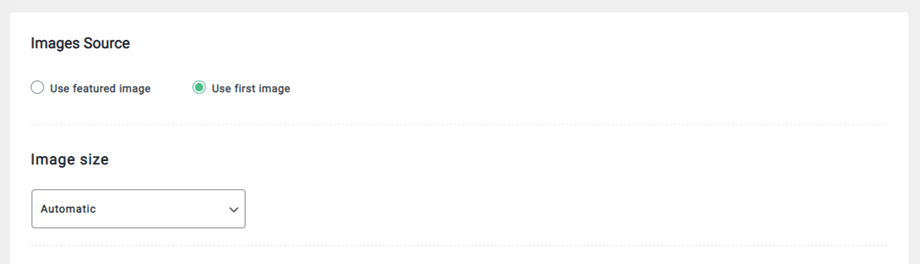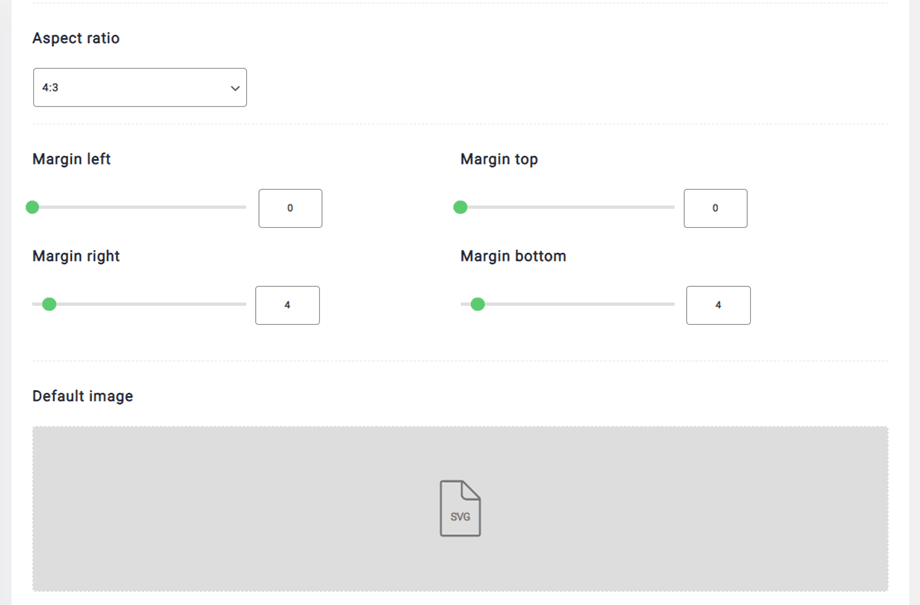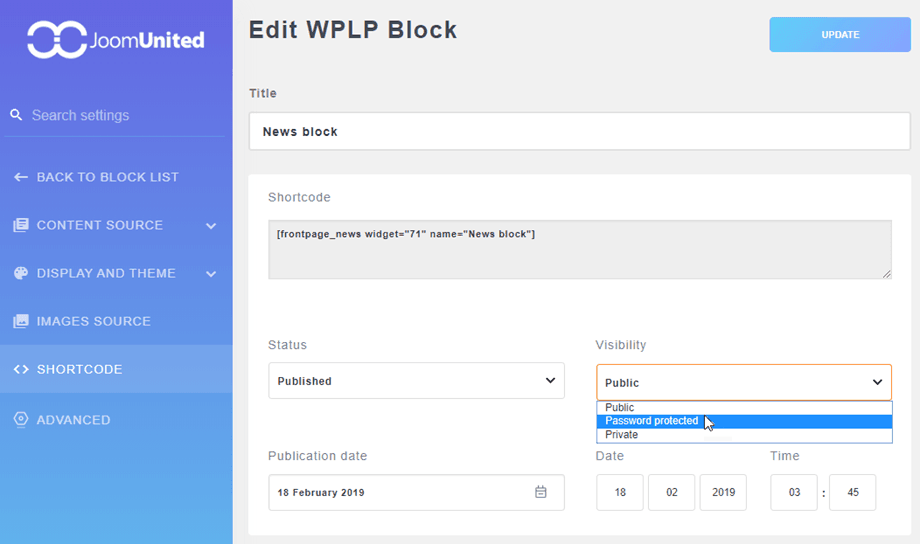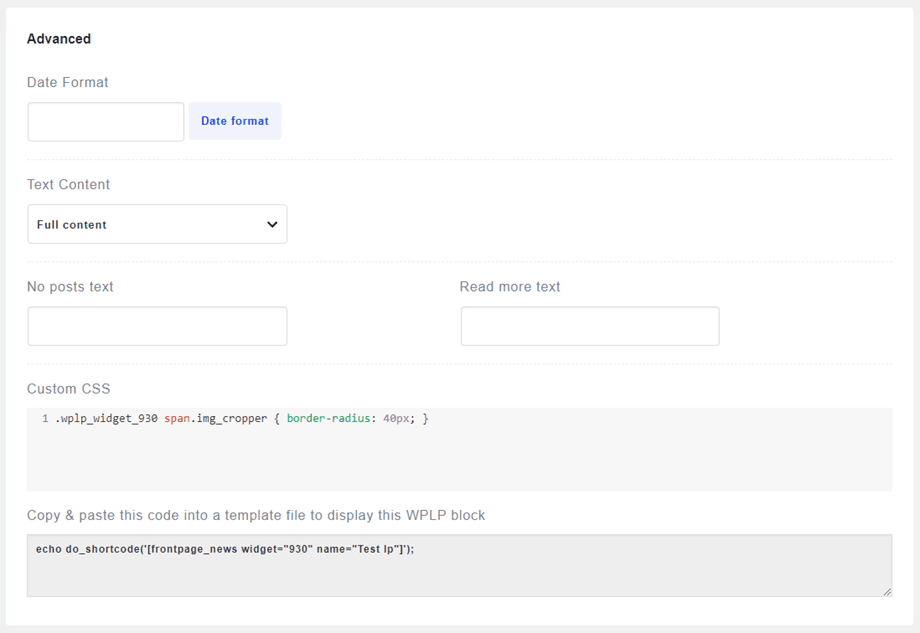WP Latest Posts: Джерело вмісту
Основна ідея WP Latest Posts - відображати вміст так, як ви хочете, використовуючи екземпляр плагіна як віджет або в редакторі. WP Latest Posts працює на кожному редакторі WordPress WYSIWYG. Наприклад, ви можете використовувати його в публікаціях та на сторінках.
1. Додайте екземпляр WP Latest Posts
Коли встановлено WP Latest Posts , у вас є лівий пункт меню, що дозволяє додавати новий екземпляр блоку новин. Клацніть НОВИЙ БЛОК, щоб створити новий екземпляр.
Буде завантажено інтерфейс WP Latest Posts , який допоможе вам налаштувати:
- Джерело вмісту
- Відображення та тема
- Джерело зображень
- Короткий код
- Розширені параметри
2. Конфігурація джерела вмісту
Додайте заголовок і запустіть конфігурацію.
Конфігурація розділена на вкладки.
Вкладка джерела вмісту допомагає вибрати вміст, який ви хочете завантажити в новому екземплярі. Ви можете завантажити:
- Публікації на WordPress із вибраних категорій
- Список категорій WordPress
- Усі сторінки в WP
У версії PRO є ще кілька фільтрів, включаючи:
- Виберіть окремі сторінки
- Виберіть теги публікації
- Завантажте вміст із спеціальних типів публікацій із систематикою
Спеціальний вибір типу публікації активує випадаючий список, де ви можете вибрати:
- Спеціальний тип публікації
- Спеціальна таксономія типу публікації (не обов'язкова, якщо вона доступна)
- Спеціальний термін або категорія типу публікації (не обов’язковий, якщо доступний)
Ось приклад у WP File Download
Для кожного джерела вмісту також можна визначити максимальну кількість новин і порядок.
Наказ є параметром настройки як упорядковано новини, тому числі:
- Дата публікації контенту
- Останнє оновлення (версія PRO)
- Назва (за алфавітом)
- Випадкове замовлення
- Найбільш популярний
3. Відображення та типова тема
На вкладці "Дисплей" і "Тема" будуть запропоновані варіанти налаштування способу відображення вашого вмісту в цьому випадку.
Кількість сторінок із дописами додасть пагінацію залежно від кількості вмісту та вибраної теми; це те саме для стовпців. Наприклад, якщо ви завантажуєте 10 публікацій із категорії з 2 стовпцями та обмеженою 3 сторінками, ви отримаєте ось що:
У цьому прикладі є лише 10 статей, оскільки номер сторінки обмежений 2. Ви також можете додати обмеження на кількість елементів.
Вкладка налаштування теми
На вкладці «Тема за замовчуванням» > «Налаштування теми » тепер можна налаштувати кнопку « Докладніше», накладене зображення, параметри розбиття сторінок, стрілок і автоматичне обрізання вмісту .
У решті тем ви можете вибрати колір для вибраної теми.
На Налаштування теми ви зможете визначити всі параметри, пов’язані з відображенням тексту та функціональністю. Назва шоу додасть або видалить назву екземпляра новин.
Параметр обрізання скоротить ваш вміст, додавши кнопку читання більше (з часом). Ви можете обрізати вміст за допомогою рядків (у CSS), кількості слів або символів.
Вкладка анімації
Вкладка анімації допомагає налаштувати, якщо ефект слайда буде включений за замовчуванням чи ні. (Про версія)
- Автоанізація: Animate News Allider автоматично горизонтальним автоматичним прокрутом
- Анімаційна петля: SlideShow автоматично застигати анімацію, якщо ця опція увімкнена
- Пауза на наведення: призупиніть слайд -шоу при наведенні миші. ПРИМІТКА: Автоанізація потрібна
- Призупинення дії: призупиніть слайд -шоу при взаємодії з елементами управління. ПРИМІТКА: Автоанізація потрібна
- Вимкнути дотик: не дозволити навігацію на дотик до повзунка на пристроях з підтримкою дотику
Вкладка теми
Розділ теми допоможе вам визначити стиль відображення, який буде застосовано до цього нового примірника, як показує попередній перегляд.
Тема за замовчуванням дозволяє регулювати положення зображення та вирівнювання тексту . Тим часом вмісту новин , яка дозволяє додавати або видаляти деталі, застосовується до всіх тем.
Крім того, ви можете вибрати елементи, щоб додати посилання на публікацію в кожному блоці. Будь ласка, увімкніть Додати лише посилання на публікацію , за замовчуванням для додавання посилання вибрано такі елементи: ескіз, заголовок і докладніші відомості . Ви можете вибрати інші елементи: Автор, Дата, Категорія, Текст.
У сітках Grid and Category grid, ви отримали додатковий варіант завантаження більше публікацій в AJAX.
4. Конфігурація джерела зображення
Конфігурація джерела зображення стосується того, що і як завантажувати зображення. Ви можете визначити, як завантажити вибране зображення або перше зображення статті, виявлене у вашому вмісті, а також розмір мініатюр. Доступні 3 розміри WordPress за замовчуванням: Ескіз, Середній, Великий.
Також доступна функція обрізання, щоб зображення відповідало точно потрібному розміру. До кожного зображення можна застосувати значення поля, щоб запобігти переходу тексту над зображеннями. Ви можете встановити зображення за замовчуванням, якщо у вашому вмісті немає зображення.
5. Блок шорткоду
Тут ви можете скопіювати блок короткого коду швидко і легко, натиснувши на область короткого коду. Ви можете змінити статус, встановити видимість або відрегулювати дату та час публікації.
6. Розширені параметри
Розширені параметри використовуються для встановлення формату дати або для заміни тексту для читання . Також доступне користувацьке поле CSS для застосування користувацького CSS до блоку новин. The Шорткод дозволяє вам додати, наприклад, ваш екземпляр новин у макет сторінки.